- 系统
- 教程
- 软件
- 安卓
时间:2017-06-18 来源:u小马 访问:次
当我们升级了win10却没有win10引导设置的时候,我们大多数人可能心里都会慌慌的,没有win10引导设置的话,我们要设置自己所习惯的操作方法就比较繁琐了,那么这时候应该怎么办呢?为了帮助大家,接下来win10com官网小编就给大家介绍一下实用win10引导设置具体操作步骤吧!
用户在"开始 (列表)"上右键单击,如图,左下角的win徽标(绿色框住的地方)上右击,打开的就不是开始菜单了。
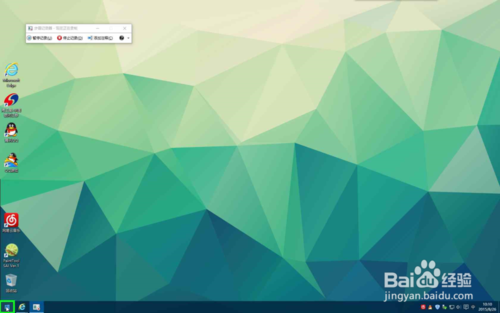
实用win10引导设置具体操作步骤图1
用户在"控制面板(P) (菜单项目)"上左键单击,如图,这个控制面板就是win8以前的所有设置项在的地方,基本上能完成系统的各项设置。
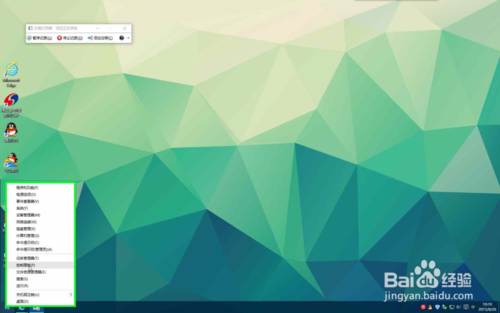
实用win10引导设置具体操作步骤图2
用户在"管理工具 (链接)"上左键单击(在"所有控制面板项"中) ,如果不打开所有控制面板项,则在“系统和安全”中找得到。
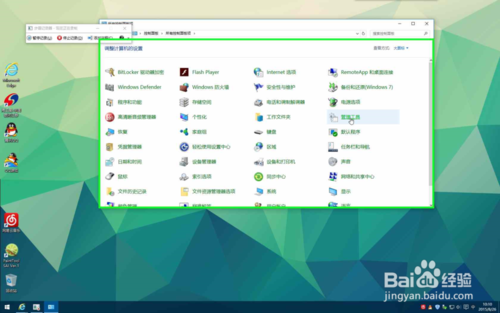
实用win10引导设置具体操作步骤图3
用户在"系统配置 (链接)"上左键双击(在"管理工具"中) ,系统配置就是设置系统启动时的各项功能的地方,一般时候是默认不要变动的。
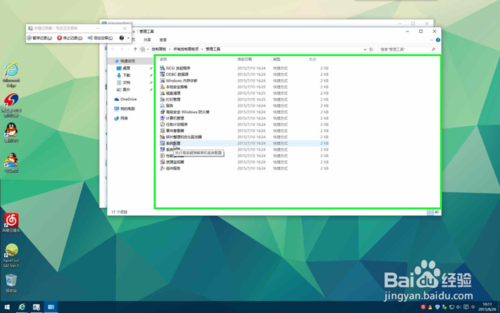
实用win10引导设置具体操作步骤图4
用户在"引导 (选项卡项目)"上左键单击(在"系统配置"中) ,在这个选项卡里便能看到所有在本机安装的系统,可以在这里更换默认系统,和启动时的等待时间。
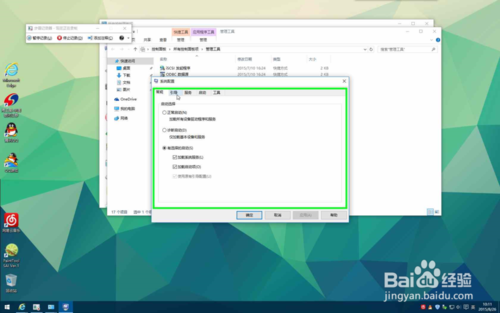
实用win10引导设置具体操作步骤图5
上述就是实用win10引导设置具体操作步骤了,大家可以按照这个步骤去操作,很快就能够将自己的win10设置成自己喜欢的操作风格哦,这样就会更加有利于自己的使用,无论是工作还是生活都不会耽误时间了哦。是不是觉得非常神奇?其实还有更多的好东西,都在win10com官网哦。





